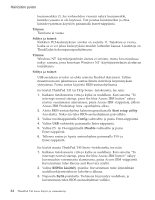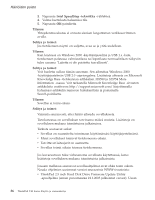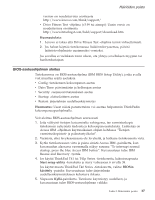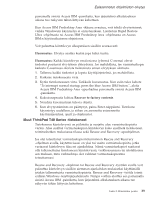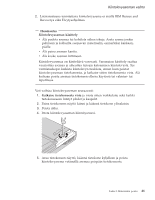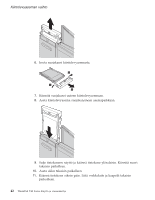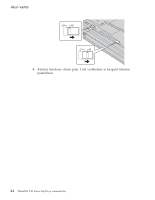Lenovo ThinkPad T43 (Finnish) Service and Troubleshooting guide for the ThinkP - Page 61
ThinkPad, Series, tietokoneet
 |
View all Lenovo ThinkPad T43 manuals
Add to My Manuals
Save this manual to your list of manuals |
Page 61 highlights
Esiasennetun ohjelmiston elvytys painamalla sinistä Access IBM -painiketta, kun järjestelmä alkulatauksen aikana tuo näkyviin tähän liittyvän kehotteen. Kun Access IBM Predesktop Area -ikkuna avautuu, voit tehdä elvytystoimet, vaikka Windowsin käynnistys ei onnistuisikaan. Lisätietoja Rapid Restore Ultra -ohjelmasta tai Access IBM Predesktop Area -ohjelmasta on Access IBM:n käytönaikaisessa ohjeistossa. Voit palauttaa kiintolevyn alkuperäisen sisällön seuraavasti: Huomautus: Elvytys saattaa kestää jopa kaksi tuntia. Huomautus: Kaikki kiintolevyn ensiöosiossa (yleensä C-asema) olevat tiedostot poistuvat elvytyksen yhteydessä. Jos mahdollista, tee varmistuskopio kaikista C-asemassa olevista tiedostoista ennen elvytyksen aloitusta. 1. Tallenna kaikki tiedostot ja lopeta käyttöjärjestelmä, jos mahdollista. 2. Katkaise tietokoneesta virta. 3. Kytke tietokoneeseen virta. Tarkkaile kuvaruutua. Kun esiin tulee kehote ″To interrupt normal startup, press the blue Access IBM button.″, aloita Access IBM Predesktop Area -apuohjelma painamalla sinistä Access IBM -painiketta. 4. Kaksoisnapsauta kohtaa Recover to factory contents. 5. Noudata kuvaruutuun tulevia ohjeita. 6. Kun elvytystoiminto on päättynyt, paina Enter-näppäintä. Tietokone käynnistyy uudelleen, ja siihen on asennettu esiasennettu käyttöjärjestelmä, ajurit ja ohjelmistot. Muut ThinkPad T40 Series -tietokoneet Tietokoneen kiintolevyssä on piilotettu ja suojattu alue varmistuskopioita varten. Alue sisältää varmistuskopion kiintolevyn koko sisällöstä tietokoneen toimitushetken mukaisessa tilassa sekä Rescue and Recovery -apuohjelman. Jos olet toteuttanut varmistuskopiointitoiminnon Rescue and Recovery -ohjelman avulla, käytettävissäsi on yksi tai useita varmistuskopioita, jotka vastaavat kiintolevyn tilaa eri ajankohtina. Nämä varmistuskopiot saattavat olla tallennettuina tietokoneesi kiintolevyssä, verkkoasemassa tai irtotaltioissa sen mukaan, mitä vaihtoehtoja olet valinnut varmistuskopiointia toteuttaessasi. Rescue and Recovery -ohjelman tai Rescue and Recovery -työtilan avulla voit palauttaa kiintolevyn sisällön aiemman ajankohdan mukaiseksi käyttämällä jotakin tallennetuista varmistuskopioista. Rescue and Recovery -työtila toimii erillään Windows -käyttöjärjestelmästä. Niinpä voitkin aloittaa sen painamalla sinistä Access IBM -painiketta, kun järjestelmä alkulatauksen aikana tuo näkyviin tähän liittyvän kehotteen. Luku 2. Häiriöiden poisto 39